Ինչպե՞ս ցույց տալ վերջի ժամանակը Outlook օրացույցում:
Լռելյայն, օրացույցի տարրերը, որոնք ցուցադրվում են օրացույցի Ամսվա տեսքում, Մեկնարկի ժամանակի, Թեմայի և Տեղադրության հետ: Օրացույցի շատ կետերի համար, ինչպիսիք են հանդիպումները, դրանք կարող են ստեղծվել Start Time- ի և End Time- ի հետ միասին: Outlook- ի շատ օգտվողների համար Outlook- ի օրացուցային ամսվա դիտում ավարտի ժամանակը ցույց տալը կարող է օգնել նրանց արագորեն ձեռք բերել իրերի վերջի ժամանակը `իրենց աշխատանքը ժամանակին դասավորելու համար: Այս հոդվածում դուք կսովորեք, թե ինչպես մանրամասնորեն ցույց տալ ավարտի ժամանակը Outlook օրացույցում:
Endույց տալ ավարտի ժամանակը Outlook օրացույցում
- Ավտոմատացնել էլ Auto CC / BCC, Ավտոմեքենաների փոխանցում կանոններով; ուղարկել Ավտոմատ պատասխան (Offoff Office) առանց փոխանակման սերվեր պահանջելու...
- Ստացեք նման հիշեցումներ Նախազգուշացում BCC- ի համար երբ պատասխանում եք բոլորին, երբ դուք BCC ցուցակում եք, և Հիշեցրեք հավելվածները բաց թողնելիս մոռացված հավելվածների համար...
- Բարելավել էլփոստի արդյունավետությունը Պատասխանել (Բոլորը) Հավելվածներով, Ավտոմատ ավելացրեք ողջույն կամ ամսաթիվ և ժամ ստորագրության կամ թեմայի մեջ, Պատասխանել բազմաթիվ էլ...
- Հեշտացնել էլփոստի ուղարկումը Վերհիշել նամակները, Կցման գործիքներ (Սեղմել բոլորը, ավտոմատ պահել բոլորը...), Հեռացնել կրկնօրինակները, եւ Արագ հաշվետվություն...
 Endույց տալ ավարտի ժամանակը Outlook օրացույցում
Endույց տալ ավարտի ժամանակը Outlook օրացույցում
Outlook օրացույցում ավարտի ժամանակը ցույց տալու համար կարող եք անել հետևյալը.
1. Անցնել Օրացույցի տեսքին ՝ կտտացնելով Օրացույց Նավիգացիոն վահանակում:
2. Բացեք օրացույցի պանակը, որը ցանկանում եք ցույց տալ օրացույցի իրերի ավարտի ժամանակը:
3. Ներկայացրեք այս օրացույցի պանակը Ամիս դիտել ՝ կտտացնելով Ամիս կոճակը ներքեւում Գլխավոր էջանիշը.

Outlook 2007-ում պարզապես կտտացրեք Ամիս կոճակը Outlook Calendar- ի դիտման ինտերֆեյսում:
4. Աջ կտտացրեք օրացույցի ցանկացած դատարկ տեղում և կտտացրեք Դիտեք Պարամետրերը Outlook 2010 և 2013 թվականների աջ կտտացնելու ցանկից: Տեսեք,

Եթե օգտագործում եք Outlook 2007, սեղմեք Այլ կարգավորումներ աջ կտտացնելու ցանկում:

5. Outlook 2010 և 2013 թվականներում այն կհայտնվի Ընդլայնված դիտման կարգավորում. Օրացույց երկխոսության տուփ, խնդրում ենք սեղմել Այլ կարգավորումներ կոճակը:

Outlook 2007-ում խնդրում ենք բաց թողնել այս քայլը:
6. Հաջորդում Ձևաչափի օր / շաբաթ / ամիս դիտում Outlook- ի 2007/2010 թթ. և Ձևաչափի օրացույց Outlook 2013 երկխոսության տուփից, խնդրում ենք ստուգել Ույց տալ ավարտի ժամանակը տուփի մեջ Ամիս բաժինը, ապա կտտացրեք OK կոճակ Տեսեք,

7. Այնուհետեւ կտտացրեք OK կոճակը Ընդլայնված դիտման կարգավորում. Օրացույց երկխոսության տուփ Outlook 2010-ում և 2013-ում:
Դրանից հետո կտեսնեք, որ օրացույցի ամսվա տեսքում ցուցադրվում է ավարտի ժամանակը:
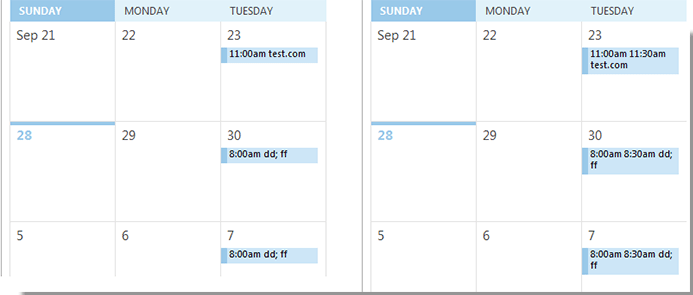
ՆշումShowույց տալ ավարտի ժամանակի գործառույթը կկիրառվի բոլոր օրացուցային պանակներում:
Գրասենյակի արտադրողականության լավագույն գործիքները
Outlook- ի համար նախատեսված գործիքներ - Ավելի քան 100 հզոր գործառույթ՝ ձեր Outlook-ը լիցքավորելու համար
🤖 AI Փոստի օգնական: Ակնթարթային պրոֆեսիոնալ նամակներ AI մոգությամբ. մեկ սեղմումով հանճարեղ պատասխաններ, կատարյալ հնչերանգներ, բազմալեզու վարպետություն: Փոխակերպեք էլ. փոստը առանց ջանքերի: ...
📧 Email ավտոմատացում: Գրասենյակից դուրս (հասանելի է POP-ի և IMAP-ի համար) / Ժամանակացույց ուղարկել նամակներ / Ավտոմատ CC/BCC էլփոստ ուղարկելիս կանոններով / Ավտոմատ փոխանցում (Ընդլայնված կանոններ) / Ավտոմատ ավելացնել ողջույնները / Ավտոմատ կերպով բաժանել բազմասերիստացող նամակները առանձին հաղորդագրությունների ...
📨 էլեկտրոնային կառավարման: Հեշտությամբ հիշեք նամակները / Արգելափակել խարդախության նամակները ըստ առարկաների և այլոց / Deleteնջել կրկնօրինակ նամակները / Ընդլայնված որոնում / Համախմբել Թղթապանակները ...
📁 Հավելվածներ Pro: Խմբաքանակի պահպանում / Խմբաքանակի անջատում / Խմբաքանակային կոմպրես / Auto Save- ը / Ավտոմատ անջատում / Ավտոմատ սեղմում ...
🌟 Ինտերֆեյս Magic: 😊Ավելի գեղեցիկ և զով էմոջիներ / Բարձրացրեք ձեր Outlook-ի արտադրողականությունը ներդիրներով դիտումների միջոցով / Նվազագույնի հասցնել Outlook-ը փակելու փոխարեն ...
???? Մեկ սեղմումով Հրաշքներ: Պատասխանել բոլորին մուտքային հավելվածներով / Հակաֆիշինգի էլ. նամակներ / 🕘Ցուցադրել ուղարկողի ժամային գոտին ...
👩🏼🤝👩🏻 Կոնտակտներ և օրացույց: Խմբաքանակի ավելացրեք կոնտակտներ ընտրված էլ / Կոնտակտային խումբը բաժանեք առանձին խմբերի / Հեռացնել ծննդյան հիշեցումները ...
Over 100 Նկարագրություն Սպասեք ձեր հետազոտությանը: Սեղմեք այստեղ՝ ավելին բացահայտելու համար:

